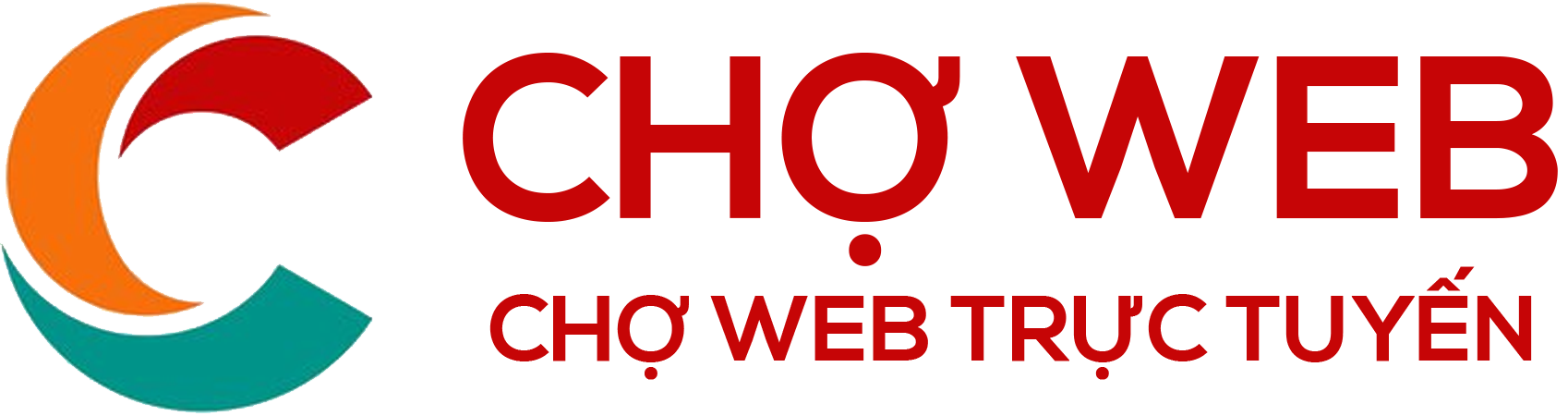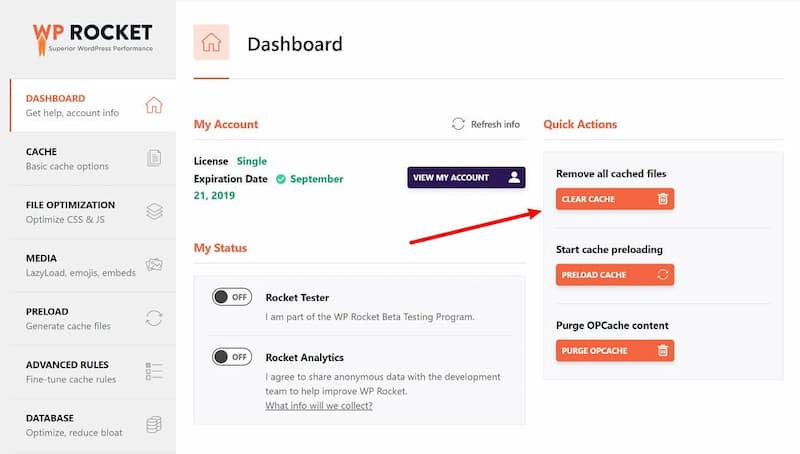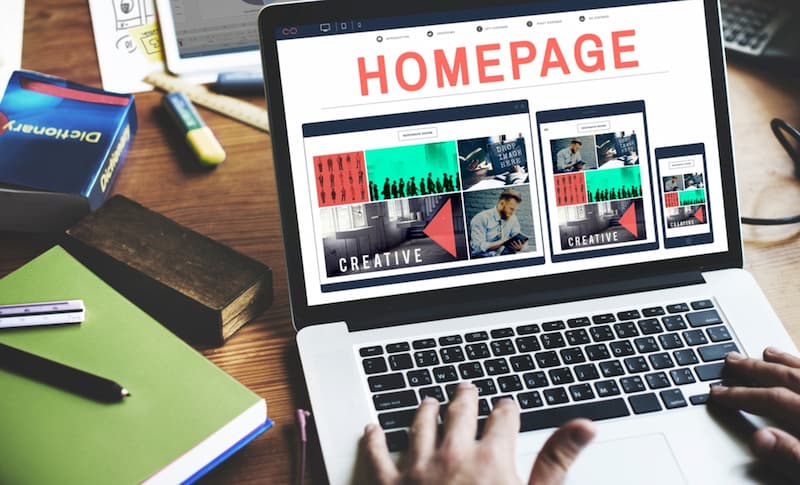Khi bạn gặp lỗi “Không thể truy cập trang web này”, việc khắc phục có thể trở thành một thách thức lớn, đặc biệt nếu bạn không biết bắt đầu từ đâu. Đây là lỗi phổ biến xảy ra khi trình duyệt của bạn không thể kết nối với trang web mà bạn đang cố gắng truy cập. Trong bài viết này, chúng tôi sẽ cung cấp các phương pháp hiệu quả để khắc phục lỗi này, giúp bạn nhanh chóng quay lại với trang web yêu thích của mình.
Lỗi không thể truy cập trang web này là gì?
Lỗi “Không thể truy cập trang web này” xuất hiện khi trình duyệt không thể kết nối với máy chủ của trang web bạn muốn truy cập. Điều này có thể do nhiều nguyên nhân khác nhau, từ sự cố mạng đến lỗi cấu hình trên trang web hoặc máy tính của bạn. Dưới đây là một số lý do phổ biến và cách khắc phục.
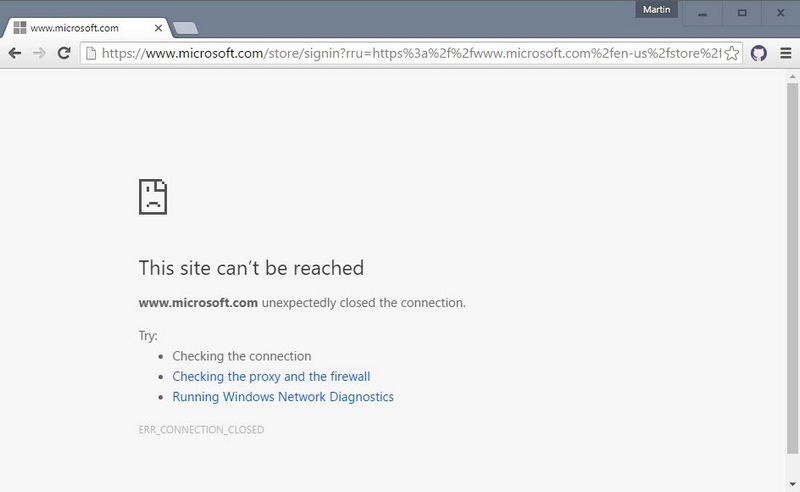
Các nguyên nhân phổ biến gây ra lỗi không thể truy cập trang web
1. Sự cố kết nối mạng
Một trong những nguyên nhân phổ biến của lỗi này là sự cố kết nối mạng. Có thể bạn đang gặp phải vấn đề với mạng Wi-Fi hoặc cáp mạng của mình.
2. Cài đặt DNS không chính xác
Hệ thống tên miền (DNS) giúp chuyển đổi tên miền thành địa chỉ IP. Nếu DNS của bạn không hoạt động chính xác, bạn có thể gặp lỗi khi cố gắng truy cập trang web.
3. Lỗi từ máy chủ của trang web
Trang web mà bạn đang cố gắng truy cập có thể gặp sự cố từ máy chủ, chẳng hạn như bảo trì hoặc lỗi phần mềm, dẫn đến lỗi không thể truy cập.
4. Cấu hình trình duyệt lỗi
Các vấn đề với trình duyệt của bạn, chẳng hạn như cài đặt proxy không chính xác hoặc các tiện ích mở rộng gây lỗi, cũng có thể là nguyên nhân gây ra lỗi này.
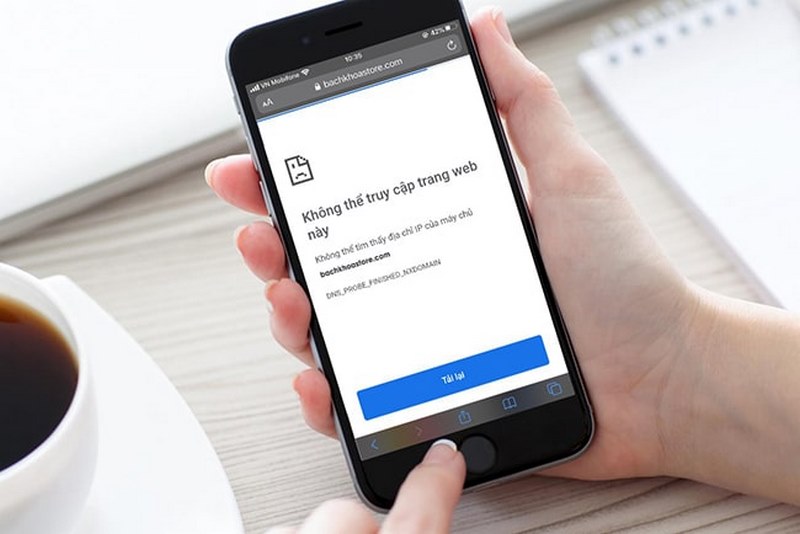
Các cách khắc phục lỗi không thể truy cập trang web này
1. Kiểm tra kết nối mạng
Đầu tiên, hãy kiểm tra kết nối mạng của bạn. Đảm bảo rằng Wi-Fi hoặc cáp mạng của bạn hoạt động bình thường và thử khởi động lại modem hoặc router nếu cần.
Cách thực hiện:
- Kiểm tra kết nối Wi-Fi: Đảm bảo rằng bạn đã kết nối vào mạng Wi-Fi chính xác và tín hiệu mạnh.
- Khởi động lại thiết bị mạng: Ngắt kết nối modem và router khỏi nguồn điện, đợi khoảng 30 giây, rồi cắm lại và khởi động.
2. Xóa bộ nhớ cache và cookies của trình duyệt
Bộ nhớ cache và cookies có thể gây ra vấn đề khi cố gắng truy cập trang web. Xóa chúng có thể giúp khắc phục lỗi.
Cách thực hiện:
- Trình duyệt Chrome: Vào “Cài đặt” > “Quản lý quyền riêng tư” > “Xóa dữ liệu duyệt web”. Chọn “Cookies và dữ liệu trang web” và “Ảnh và tệp đã lưu trong bộ nhớ cache”, sau đó nhấn “Xóa dữ liệu”.
- Trình duyệt Firefox: Vào “Tùy chọn” > “Riêng tư & bảo mật” > “Dữ liệu web” và nhấn “Xóa dữ liệu”.
3. Thay đổi cài đặt DNS
Sử dụng dịch vụ DNS khác như Google DNS hoặc OpenDNS có thể giúp khắc phục sự cố nếu DNS của bạn gặp vấn đề.
Cách thực hiện:
- Windows: Vào “Cài đặt mạng” > “Thay đổi tùy chọn bộ chuyển đổi” > Nhấp chuột phải vào kết nối của bạn > “Thuộc tính” > Chọn “Giao thức Internet phiên bản 4 (TCP/IPv4)” > “Sử dụng địa chỉ máy chủ DNS sau” và nhập địa chỉ DNS mới.
- Mac: Vào “Tùy chọn hệ thống” > “Mạng” > Chọn kết nối của bạn > “Nâng cao” > “DNS” > Thêm địa chỉ DNS mới.
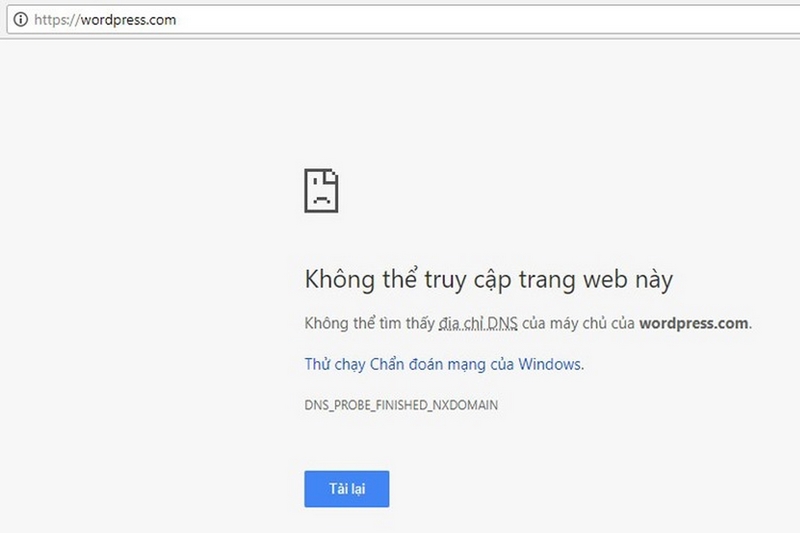
4. Kiểm tra các tiện ích mở rộng và cài đặt proxy
Tiện ích mở rộng hoặc cài đặt proxy không đúng có thể gây ra lỗi kết nối. Vô hiệu hóa các tiện ích mở rộng hoặc kiểm tra cài đặt proxy có thể giải quyết vấn đề.
Cách thực hiện:
- Trình duyệt Chrome: Vào “Cài đặt” > “Tiện ích mở rộng” và tắt các tiện ích mở rộng.
- Trình duyệt Firefox: Vào “Cài đặt” > “Tiện ích” và vô hiệu hóa các tiện ích.
5. Kiểm tra trạng thái máy chủ của trang web
Đôi khi lỗi không phải do bạn mà là do trang web gặp sự cố. Bạn có thể sử dụng các công cụ trực tuyến để kiểm tra trạng thái máy chủ của trang web.
Cách thực hiện:
- Sử dụng dịch vụ kiểm tra trạng thái trang web: Truy cập các trang web như Down For Everyone Or Just Me để kiểm tra tình trạng của trang web bạn đang cố gắng truy cập.
6. Cập nhật trình duyệt và hệ điều hành
Việc sử dụng phiên bản trình duyệt hoặc hệ điều hành lỗi thời có thể gây ra lỗi kết nối. Hãy đảm bảo rằng bạn đang sử dụng phiên bản mới nhất.
Cách thực hiện:
- Trình duyệt Chrome: Vào “Trợ giúp” > “Giới thiệu về Google Chrome” để kiểm tra và cập nhật.
- Trình duyệt Firefox: Vào “Trợ giúp” > “Giới thiệu về Firefox” để cập nhật.
- Hệ điều hành: Kiểm tra cập nhật qua cài đặt hệ điều hành của bạn.
Kết luận
Lỗi “Không thể truy cập trang web này” có thể gây ra sự khó chịu, nhưng bằng cách thực hiện các bước khắc phục được đề cập ở trên, bạn có thể giải quyết vấn đề và trở lại với trang web yêu thích của mình. Từ việc kiểm tra kết nối mạng đến việc thay đổi cài đặt DNS và kiểm tra các tiện ích mở rộng, những phương pháp này có thể giúp bạn khôi phục kết nối một cách nhanh chóng và hiệu quả. Nếu vấn đề vẫn tiếp tục, có thể bạn cần liên hệ với nhà cung cấp dịch vụ mạng hoặc kỹ thuật viên để được hỗ trợ thêm.

Hoàng Mai Hiền là người sáng lập và CEO của Choweb.com.vn, nổi bật trong ngành thiết kế website với hơn 10 năm kinh nghiệm. Cô không chỉ có tầm nhìn chiến lược sắc bén mà còn là một nhà lãnh đạo giàu kinh nghiệm, tận tâm với sứ mệnh mang đến những giải pháp thiết kế website chất lượng cao cho doanh nghiệp. Dưới sự lãnh đạo của cô, Choweb.com.vn đã phát triển mạnh mẽ, cung cấp dịch vụ thiết kế website không chỉ bắt mắt mà còn tối ưu hóa hiệu suất và trải nghiệm người dùng. Cô luôn khuyến khích đội ngũ của mình đổi mới và sáng tạo, giúp doanh nghiệp vượt qua thách thức trong môi trường cạnh tranh khốc liệt của thị trường trực tuyến.
#ceochowebcomvn #adminchowebcomvn #ceohoangmaihien #authorchowebcomvn
Thông tin liên hệ:
- Website: https://choweb.com.vn/
- Email: hoangmaihien.choweb@gmail.com
- Địa chỉ: 294 Hòa Bình, Phú Thạnh, Tân Phú, Hồ Chí Minh, Việt Nam